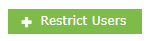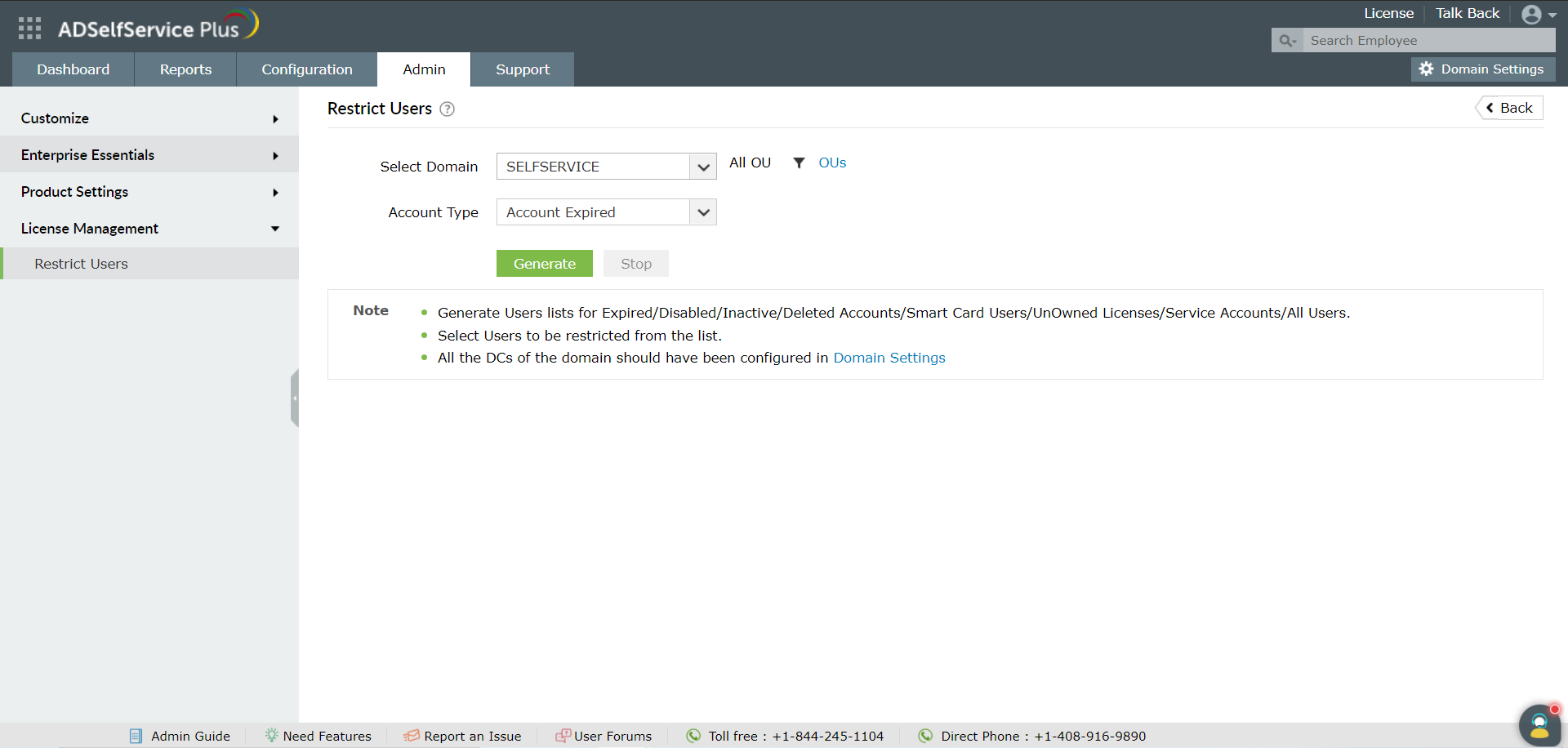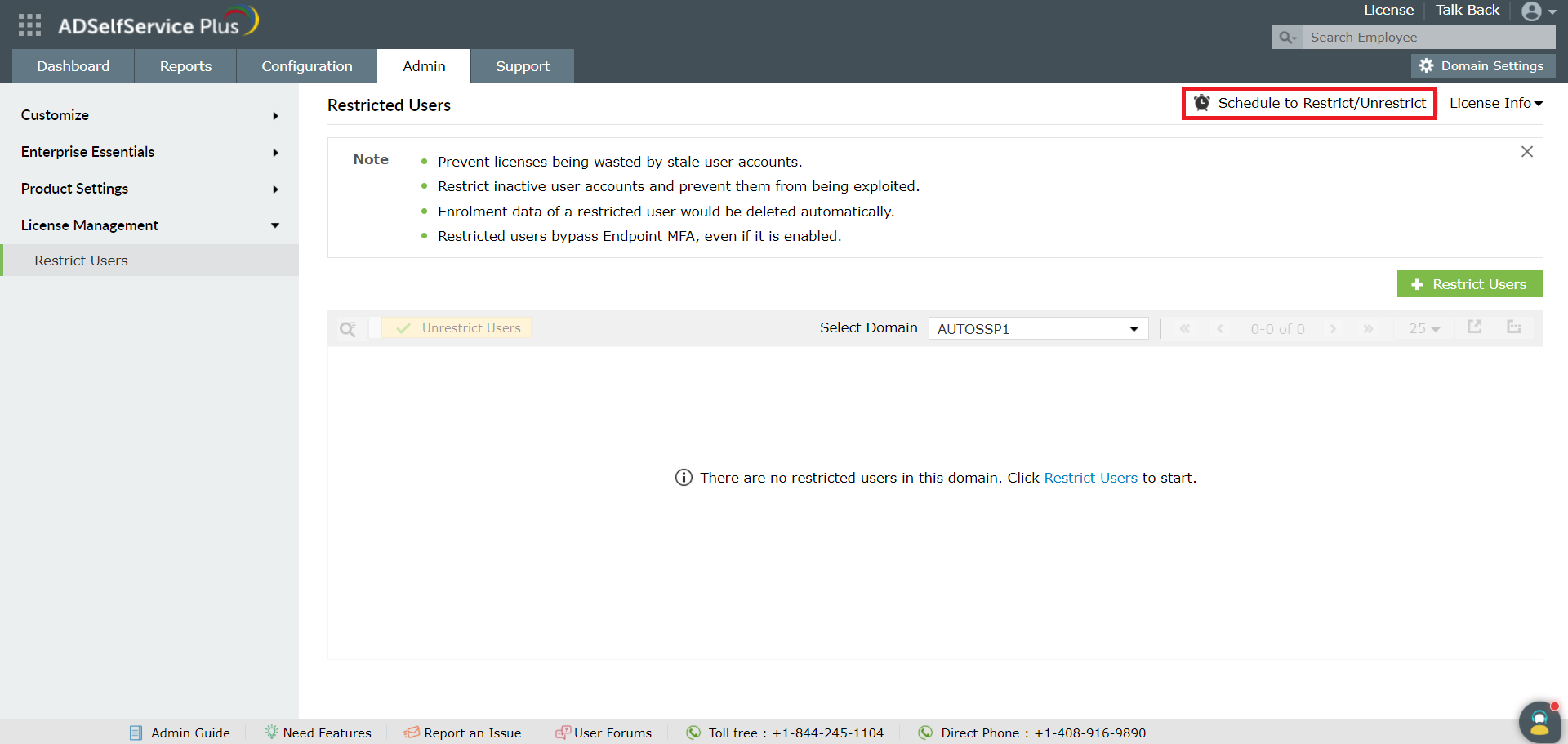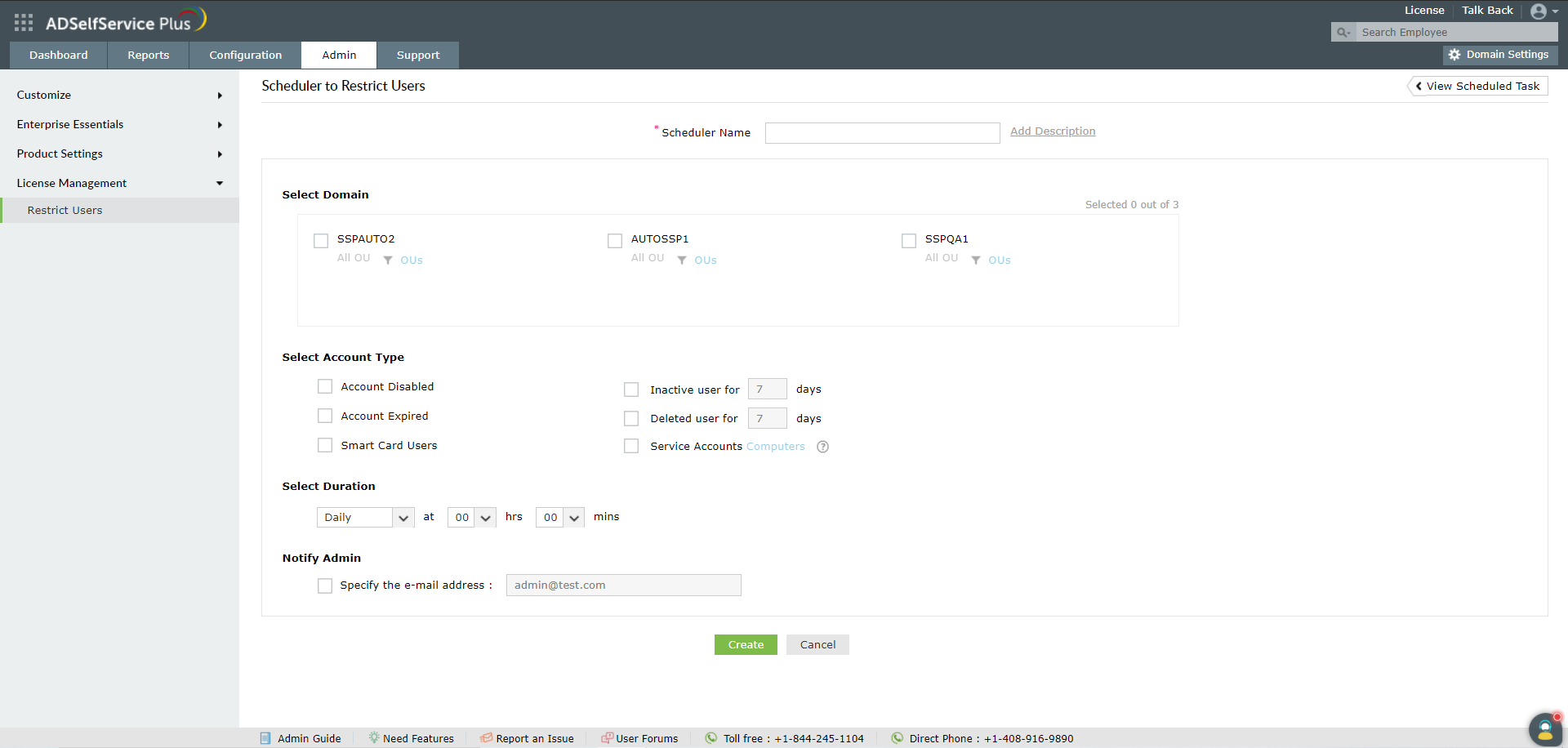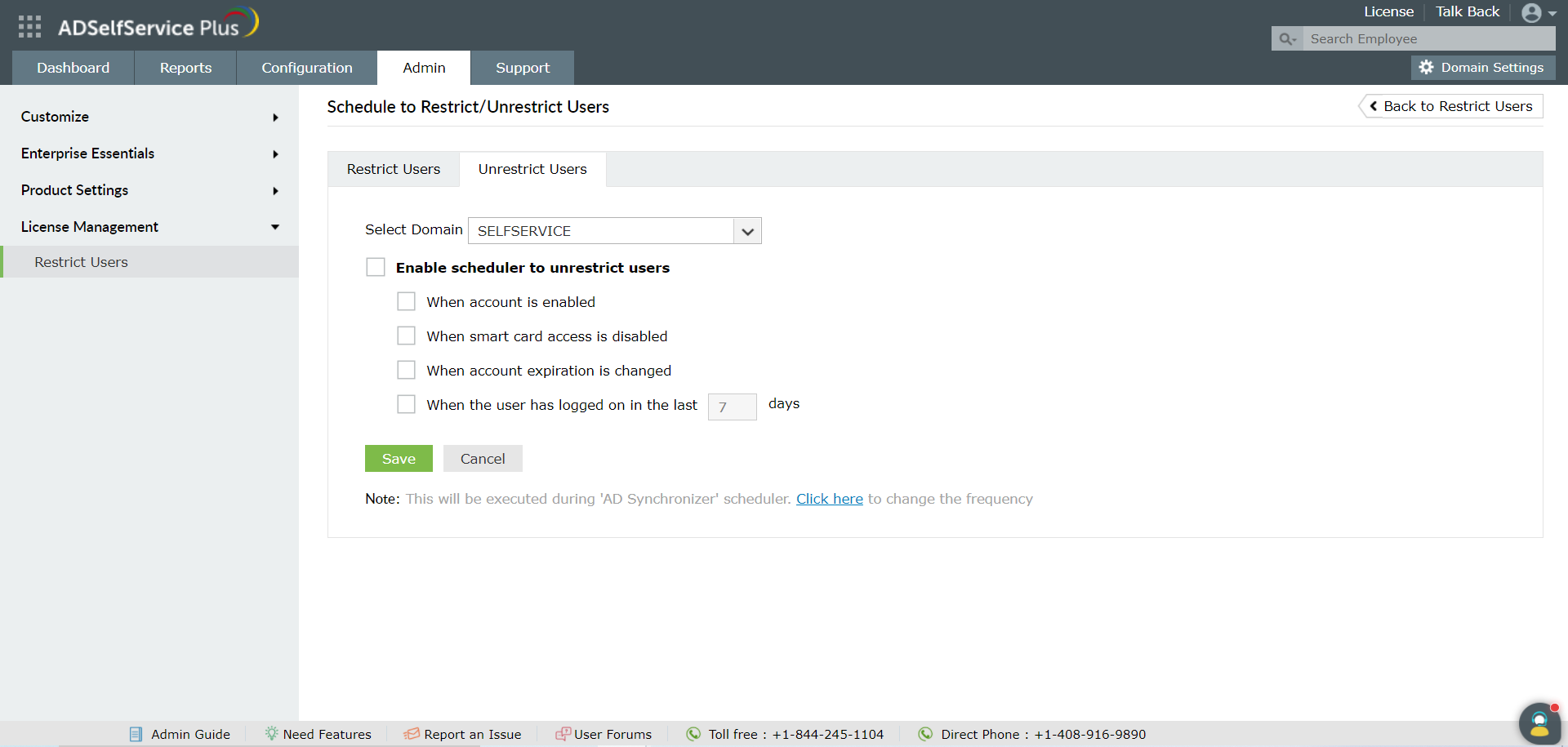限制用户:
在此页面中我们讨论
可以被限制使用许可证的用户
许可证管理包括限制属于以下六类的用户:
- 账户过期的用户
- 已禁用帐户的用户
- 非活跃用户
- 已删除用户
- 服务帐户
- 智能卡用户。
1.帐户已过期的用户:
针对较短时间内创建的用户帐户(例如临时员工)将会过期。维护一个过期帐户没有意义,因此过期帐户的用户将自动被取消其许可证。
2.已禁用帐户的用户:
管理员有权禁用用户帐户,例如当用户离开组织时。通过禁用用户帐户,管理员拒绝该用户访问ADSelfService Plus门户。
3.非活跃用户:
ADSelfService Plus的许可证管理功能允许管理员阻止在指定时间段(任意天数)内非活跃的用户。此功能帮助管理员采取预防措施,以防止组织中的混乱。
4.已删除用户:
如同许可证管理功能限制非活跃用户一样,它也可以阻止已删除用户访问ADSelfService Plus门户。正如上面的情况,没有必要在已从组织中删除的用户上浪费许可证。
5.服务帐户:
服务帐户是为仅向正在运行的服务提供所需安全权限而显式创建的用户帐户。重置服务帐户的密码将停止服务运行。为了避免此类情况,服务帐户被限制访问ADSelfService Plus门户。
6.智能卡用户:
用户可以使用智能卡在AD中进行身份验证。管理员可以限制智能卡用户访问ADSelfService Plus密码管理门户以节省许可证。
注意:
当用户受到限制时,与该特定用户相关的整个数据库将丢失。用户将受到以下位置的限制:
- 所有报表
- 登录
- 自动注册
- 注册通知
- 组织图和员工搜索
- 自助更新管理器列表
- 管理员列表
配置许可证管理功能:
许可证管理功能可以配置为手动或自动限制用户。
手动限制用户:
- 导航到 管理 → 许可证管理 → 限制用户
- 单击页面右上角的限制用户。
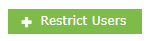
- 选择所需的域
- 选择所需的OU(如果要限制来自特定OU的用户)。
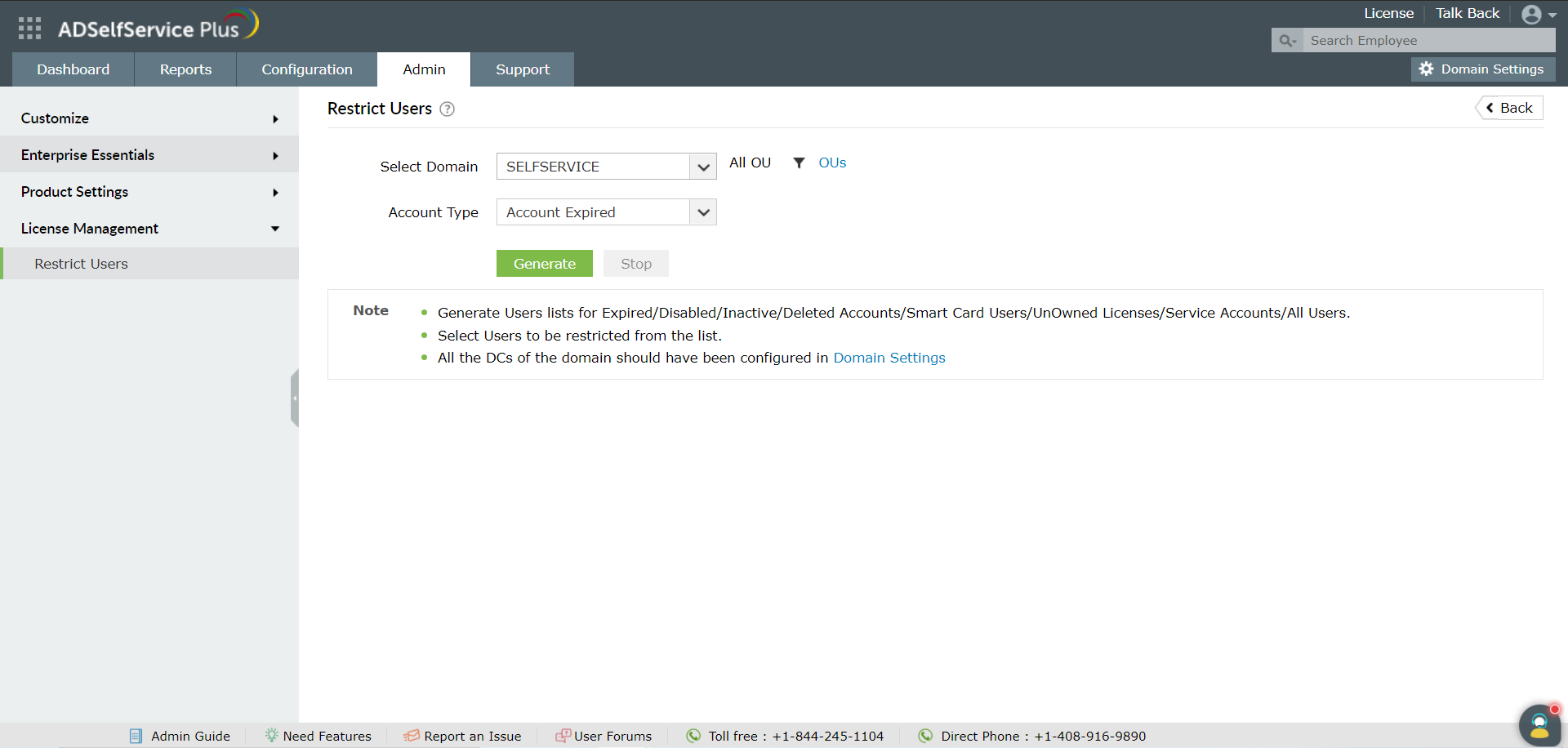
- 从帐户类型下拉菜单中选择要限制的用户类型。
- 点击生成。将生成所选类型的用户列表。
- 选择要限制的用户。您可以一次选择所有用户或某个特定用户。
- 点击限制
一旦被限制,用户将无法使用ADSelfService Plus登录或执行任何操作。用户的注册数据也将被删除。
自动限制用户:
- 导航到管理 → 许可证管理 → 限制用户
- 点击排程限制/解除限制右上角。您将被带到限制用户调度页面
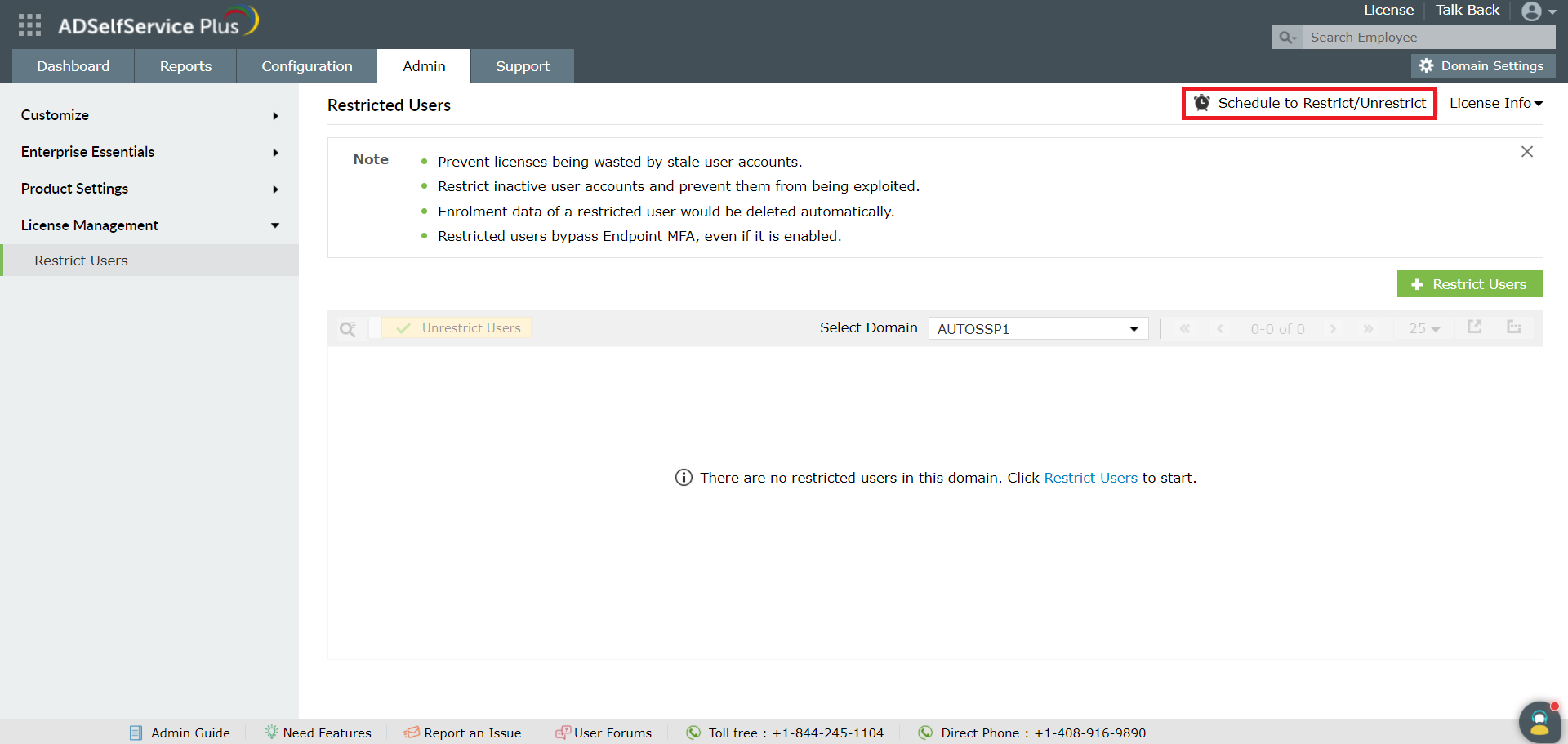
- 点击添加新调度器
- 为调度器输入一个名称和描述
- 选择域和所需的OU
- 现在选择您想要限制的用户类型
- 指定运行调度器的持续时间
- 您还可以指定一个邮箱ID,以便定期发送限制用户列表
- 点击创建
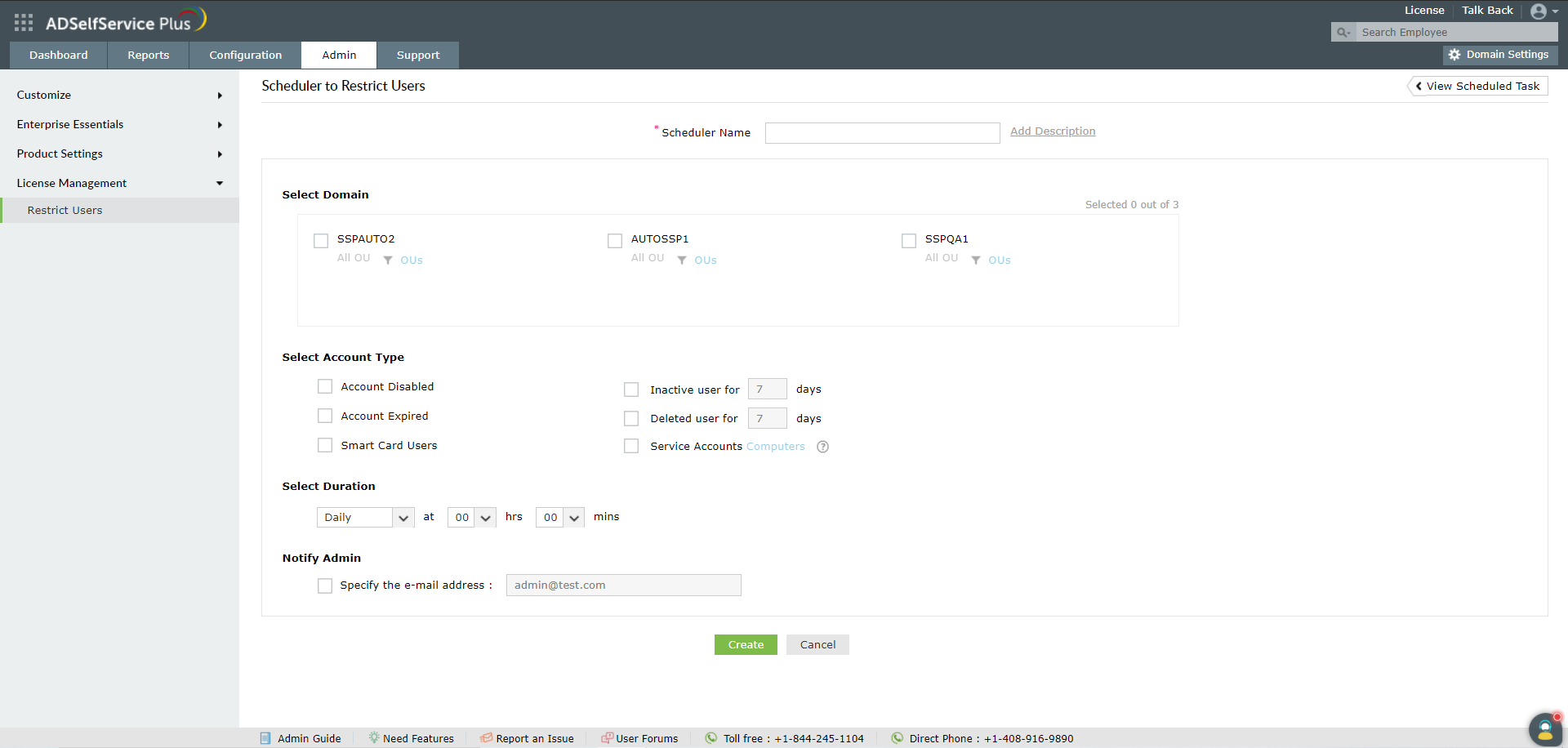
启用受限用户:
一旦被限制,用户将无法使用ADSelfService Plus登录或执行任何操作。用户的注册数据也将被删除。
- 导航到管理 → 许可证管理 → 限制用户。受限用户列表将显示
- 选择您想恢复的用户
- 点击解除用户限制
- 将出现一个消息框,指出用户已成功恢复
注意:
- 当用户恢复时,管理员需要重新注册该特定用户(因为与受限用户相关的信息会丢失)
自动恢复用户:
- 导航到管理 → 许可证管理 → 限制用户。
- 点击右上角的排程限制/解除限制。您将被带到限制用户调度页面
- 点击解除用户限制标签。
- 选择要设置自动恢复的域。
- 选择启用调度器以解除用户限制。
- 选择用户类型。
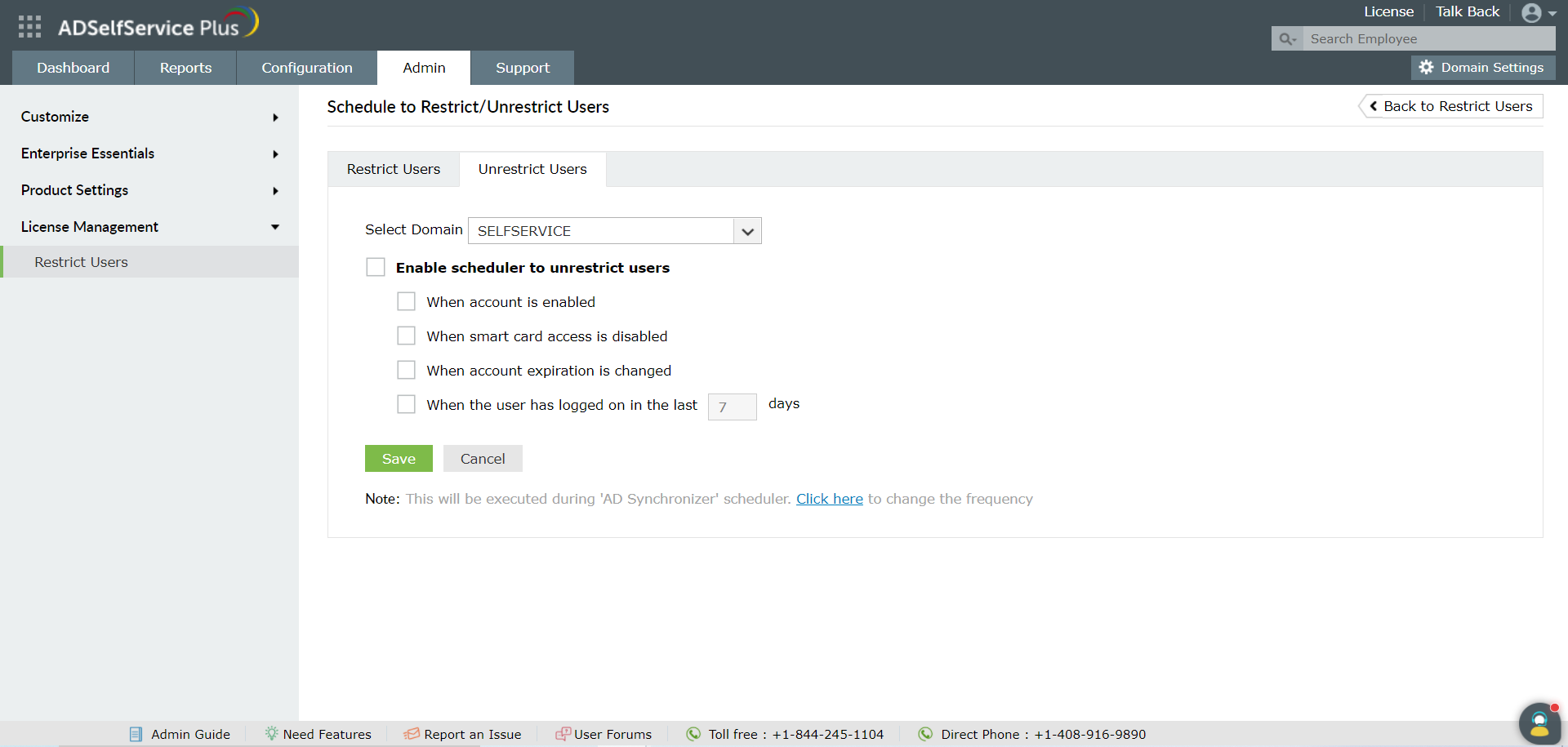
- 点击保存。